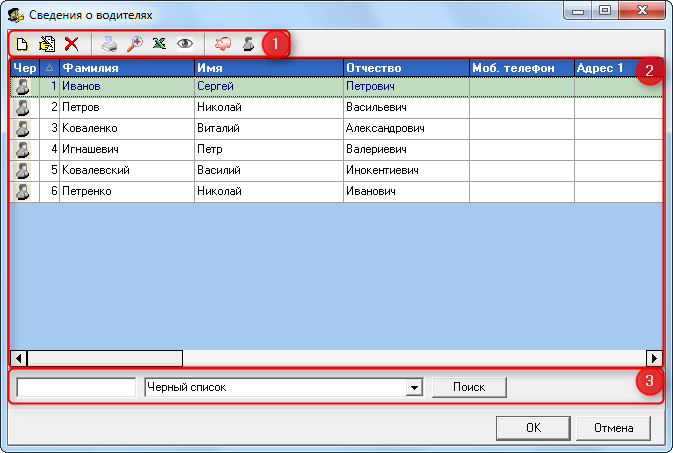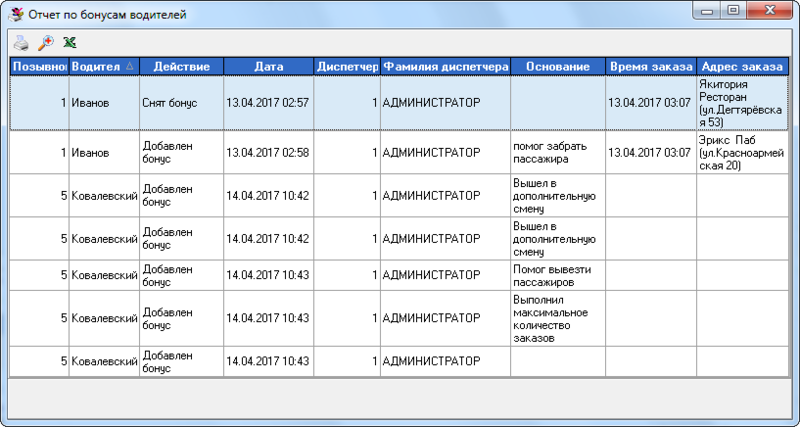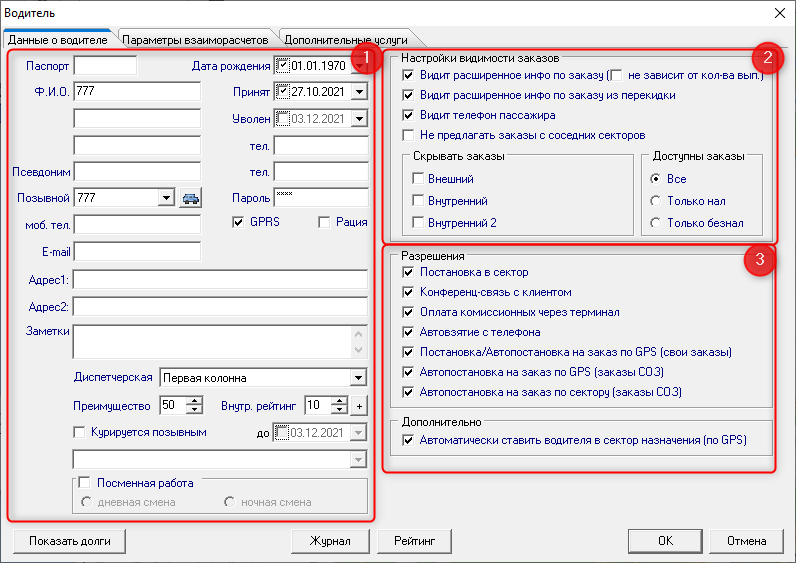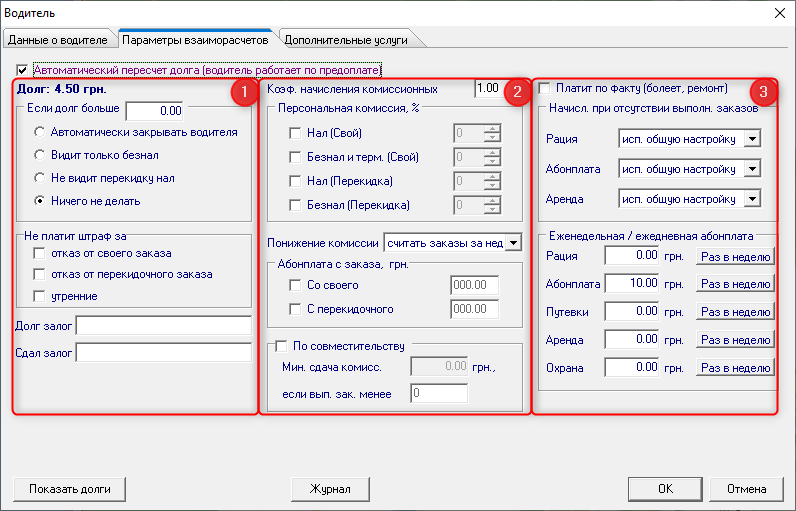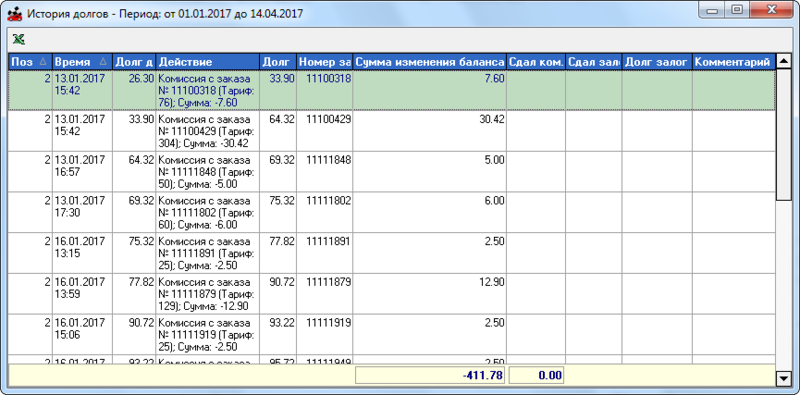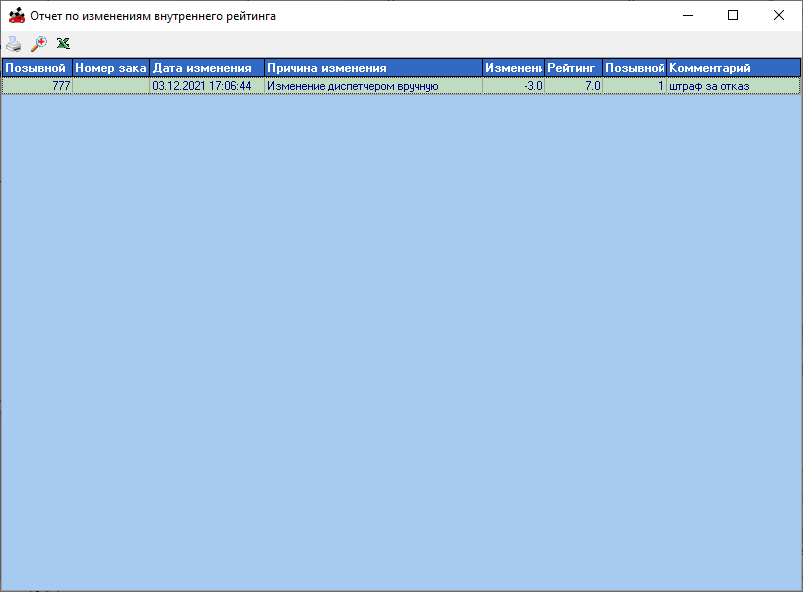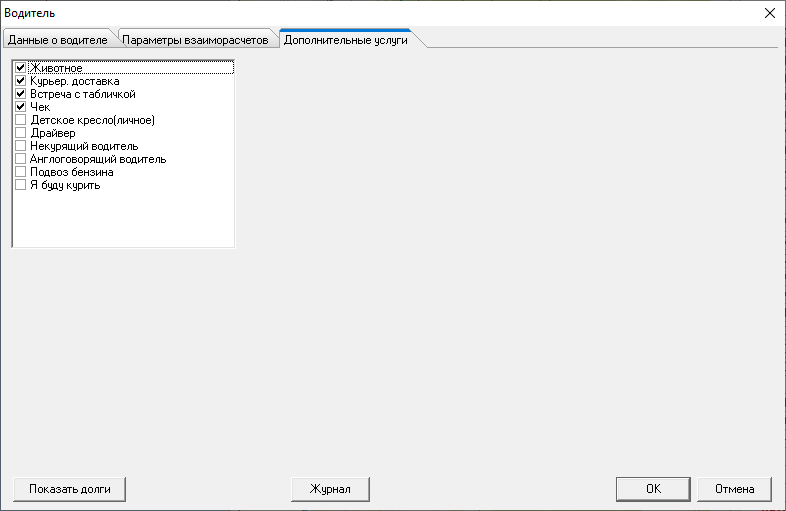Справочник водителей
Справочник водителей — справочник, в котором хранится информация о водителях, работающих в службе такси.
Для того, чтобы зайти в справочник водителей, в главном окне программного модуля "Такси Навигатор" (далее ТН) необходимо в разделе "Таблицы данных" нажать на кнопку "Таблица данных водителей". Открывается окно "Сведения о водителях":
Окно "Сведения о водителях"
Сведения о водителях
В окне "Сведения о водителях" можно просматривать и править данные существующих водителей и вносить данные новых водителей.
Панель управления
В области "1" на рисунке представлена панель управления с такими кнопками для работы со справочником водителя:
| Иконка | Название | Действие при нажатии |
|---|---|---|
| "Ввести данные нового водителя" | Открывается окно "Водитель" с пустыми полями. | |
| "Редактировать данные о водителе" | Открывается окно "Водитель" существующего водителя. | |
| "Удалить данные о водителе" | Открывается окно "Подтвердите удаление". | |
| "Печать" списка водителей | Открывается системное окно настроек печати. | |
| "Просмотр" | Открывается окно предварительного просмотра списка водителей в виде, в котором его можно распечатать. | |
| экспорт в Excel | Открывается системное окно для указания имени и местоположения Excel-файла, в который экспортируется список водителей. | |
| просмотр истории изменений данных о водителях | Открывается окно "Фильтр журнала", в котором задаются дата и время интересующего промежутка, а также вид действия над данными (Все, Добавления, Изменения, Удаления). После нажатия "ОК" в окне "Фильтр журнала" открывается окно "Водители". | |
| "Бонусы" | Открывается окно "Отчет по бонусам водителей". Кнопка видна только если функция бонусов включена в настройках. | |
| "Проверить статус всех водителей в черном списке". | ТН проверяет всех водителей на принадлежность к "черному" списку. |
Отчет по бонусам водителей
Бонус - поощрение водителя при взятии заказа.
Для начисления бонуса водителю необходимо:
- В главном окне ТН нажать "горячую" клавишу [\].
- В открывшемся окне "Бонус" ввести:
- номер позывного;
- основание начисления бонуса;
- отметить галочкой "Связать с текущим заказом", если это необходимо.
Бонус снимается с водителя при выполнении им заказа с бонусным тарифом. Бонусный тариф задается в настройках ТН "Разное → Водители".
Окно "Отчет по бонусам водителей"
Окно "Отчет по бонусам водителей" имеет следующие колонки:
- Позывной - позывной водителя.
- Водитель - фамилия водителя машины.
- Действие - действие (добавлен/снят бонус).
- Дата - дата, когда был добавлен или снят бонус.
- Диспетчер - номер диспетчера.
- Фамилия диспетчера - фамилия диспетчера.
- Основание - основание, которое было представлено при формировании бонуса.
- Время заказа - время заказа.
- Адрес заказа - адрес заказа.
Также имеются следующие кнопки:
- "Печать" отчета по бонусам водителей.
- "Просмотр". При нажатии открывается окно предварительного просмотра отчета по бонусам водителей в виде, в котором его можно распечатать.
- экспорт отчета по бонусам водителей в Excel.
Описание колонок в справочнике водителей
В области "2" на рисунке "Окно "Сведения о водителях"" показан список водителей с полной информацией по ним в таких колонках:
Поиск водителя по параметру
Для поиска водителя по конкретному параметру необходимо:
- В выпадающем списке фильтра поиска (область "3" на рисунке "Окно "Сведения о водителях"") выбрать параметр, например: имя, позывной, долг и т. д.
- В поле слева от выпадающего списка вручную занести интересующее значение параметра поиска.
- Нажать кнопку "Поиск", после чего в списке выделится водитель с интересующим параметром, соответствующим поисковому запросу. Если таких водителей несколько, то при повторном нажатии кнопки "Поиск" будет выделятся следующий по списку водитель с интересующим параметром, соответствующим поисковому запросу.
Данные о водителе
Чтобы изменить данные о водителе, необходимо:
- В окне "Сведения о водителях" нажать кнопку (новый водитель) или (редактировать существующего) .
- В открывшемся окне "Водитель" во вкладке "Данные о водителе" ввести данные о водителе.
- Во вкладке "Параметры взаиморасчетов" того же окна настроить параметры взаиморасчетов.
Окно "Данные о водителе"
Общие данные о водителе
Поля данных о водителе показаны на рисунке в области "1":
Паспорт – серия и номер паспорта водителя. Этот номер можно проверить по базе на наличие водителя в "черном списке", нажав на кнопку . Также можно открыть "черный" список паспортов, нажав кнопку .
Маски паспортов
В версиях ТН начиная с 29.13 и выше выполняется проверка вводимого номера паспорта согласно заданным маскам - поле ввода будет с красным фоном, пока номер паспорта не будет соответствовать одной из заданных масок. По умолчанию настроены маски для всех паспортов Украины.
Если Вашей службе нужны маски для паспортов иностранного образца, обратитесь в тех. поддержку EvoS для настройки дополнительных масок.
- Дата Рождения – дата рождения водителя, которую можно ввести как вручную, так и из выпадающего календаря.
- Ф.И.О. – фамилия, имя и отчество водителя.
- Принят – дата принятия водителя на работу.
- Уволен – дата увольнения водителя из службы такси.
- тел. – вносится информация о номере телефона водителя (таких поля два, что позволяет ввести основной и альтернативный номера телефона водителя).
- Псевдоним – используется, если диспетчерская работает с терминалами пополнения. Если это поле заполнено, то при пополнении счета водителем через терминал, в чеке, полученном из терминала, будет указан псевдоним водителя. Если это поле не заполнено, то при пополнении счета водителем через терминал, в чеке будут указаны Ф.И.О. водителя.
Позывной – обязательно для заполнения – предоставлена возможность выбрать из списка позывной водителя, который изначально был введен в справочнике машин. В поле "Позывной" максимально допустимым вводимым значением является 32000, при вводе значения 32001 и более в таблице "Сведения о машине" появляется информационное сообщение: "Проверьте корректность указанного позывного. Допустимый диапазон от 1 до 32000".
При нажатии на кнопку открывается карточка машины, в которой можно сразу завести машину для позывного, или изменить уже существующую.- Пароль – заполняется на мобильном телефоне при пользовании МТ.
- моб. тел. – вносится информация о номере мобильного телефона водителя.
- GPRS – выбирается, если водитель пользуется МТ. Настройка GPRS по умолчанию включена при создании нового водителя. Если отмечено галочкой, у водителя доступна функция статуса и GPRS-сообщений.
- Рация – выбирается в случае, если водитель использует рацию.
- Адрес1 и Адрес2 – данные об адресе места проживания водителя.
- Заметки – поле для внесения дополнительных сведений, предоставленных водителем.
- Диспетчерская – если в диспетчерской несколько колонн, то из выпадающего списка выбирается колонна, в которой работает водитель.
- Приоритет - приоритет по которому будут распределяться заказы по комбинированному распределению. Данный приоритет используется в областях распределения для комбинированного распределения.
- Внутр. рейтинг - рейтинг водителя в данной ИДС. Данный приоритет используется в областях распределения для комбинированного распределения. Для включения данной опции перейдите в Внутренний рейтинг водителя.
- Курируется позывным - если водитель приведен в службу другим водителем, можно настроить между ними кураторские отношения. Водителя-куратора можно выбрать из выпадающего списка под галочкой. В поле до есть возможность выставить дату (выбором из календаря), до которой куратору данного позывного будет начисляться бонус за кураторство. Если дата не выставлена, у водителя куратор будет до тех пор, пока вручную не будут отключены кураторские отношения.
Посменная работа - если галочкой отмечен пункт "Посменная работа" (область "4" на рисунке), то есть возможность выбрать для водителя дневную, или ночную смену. Время смен задается в разделе "Разное → Водители" настроек ТН.
При стартовой настройке МТ водитель вводит позывной и пароль в соответствующие поля. МТ запоминает эти данные и при каждом последующем включении авторизуется по ним.
Настройки видимости заказов
Настройки видимости заказов (область "2" на рисунке) имеют следующие параметры:
- Видит расширенное инфо по заказу – позволяет водителю видеть полную информацию (откуда/куда ехать и тариф) о заказе, принятом своей ИДС.
- Не зависит от количества выполненных – если выбрать этот пункт, то в отчете по водителям кнопка "включить/выключить водителям полную информацию о заказе" не будет влиять на этого водителя.
- Видит расширенное инфо по заказу из перекидки – позволяет водителю видеть полную информацию (откуда/куда ехать и тариф) о заказе из обмена.
- Видит телефон пассажира – позволяет водителю видеть телефон пассажира.
- Не предлагать заказы с соседних секторов – означает, что диспетчер не видит этого водителя в окне постановки на заказ, если водитель находится в секторе, соседнем с сектором подачи.
Если ни один из вышеперечисленных пунктов не отмечен, водитель до взятия заказа видит только первую точку маршрута.
- Скрывать заказы - позволяет настроить видимость заказов в эфире у водителя в МТ. Количество пунктов соответствует количеству серверов, к которым подключена ИДС. Галочками нужно отметить те сервера, заказы из которых нужно скрыть от водителя.
- Видит заказы:
- Все – у водителя в эфире будут отображаться все заказы вне зависимости от того, рассчитывается клиент наличными или поездка оформлена по безналичному расчету.
- Только нал – у водителя в эфире будут отображаться только заказы по наличному расчету клиента.
- Только безналичные – у водителя в эфире будут отображаться только заказы по безналичному расчету клиента.
Разрешения
В области "3" на рисунке показаны настройки разрешения водителю следующих действий:
- Постановка в сектор – делает доступной для водителя возможность становиться в сектор (по умолчанию отмечена).
Если опция "Постановка в сектор" не отмечена, то при попытке диспетчера поставить водителя в сектор (через "горячие" клавиши [F10], [F6], замену/удаление позывного с заказа "горячей" клавишей [0]) будет отображаться окно подтверждения действия: "Водителя запрещено ставить в сектор. Вы действительно хотите поставить позывной № в сектор?".
Если опция "Постановка в сектор" не отмечена, то при попытке водителя встать в сектор в МТ появится сообщение "Функция "Встать в сектор" недоступна.".
- Конференц связь с клиентом – выбирается в случае, если необходимо разрешить водителю конференц-связь с клиентом.
- Оплата комиссионных через терминал – делает доступной для водителя возможность оплачивать комиссионные через терминал.
- Автовзятие с телефона – делает активной функцию "Автовзятие" в расширенном фильтре МТ.
При включении/выключении опции "Автовзятие с телефона" выполняется автоматическое перелогинивание водителя в МТ для актуализации данных.
- Постановка/Автопостановка на заказ по GPS (свои заказы) – если отмечено данное разрешение, то водитель попадает под автоматическое распределение заказов по GPS и отображается в таблицах "Ближайшие водители".
Также необходимо, чтобы была включена опция "По ближайшим водителям GPS" в разделе "Разное → По сектору/GPS" настроек ТН.
- Автопостановка на заказ по GPS (заказы СОЗ) – если отмечено данное разрешение, то водитель попадает под автоматическое распределение по заказам из обмена.
Также необходимо, чтобы была включена опция "Автопостановка по GPS координатам" в разделе "Перенаправление заказов → Между диспетчерскими" настроек ТН.
- Автопостановка на заказ по сектору (заказы СОЗ) – если отмечено данное разрешение, то водитель попадает под автоматическое распределение по сектору по заказам из обмена.
Также необходимо, чтобы была включена опция "Автопостановка по секторам" в разделе "Перенаправление заказов → Между диспетчерскими" настроек ТН.
Дополнительно
- Автоматически ставить водителя в сектор назначения (по GPS) – проверяется наличие заказов у водителя и постановка водителя в сектор.
Если заказ один, то работа продолжается с этим заказом. Если заказов несколько, то берется тот, у которого время подачи самое позднее. Постановка водителя в сектор осуществляется при таких условиях:
- В окне "Водитель" стоит галочка в поле "Автоматически ставить водителя в сектор назначения (по GPS)".
- Водитель не стоит ни в одном из секторов.
- Если прошло время подачи и минимум половина времени пути (если время пути равно нулю, то алгоритм не работает).
- Если координаты водителя попадают в сектор назначения.
После постановки водителя в сектор не запрашиваются данные от водителя на протяжении одной минуты (после постановки водителя в сектор через 1 минуту выполняется проверка на необходимость ставить водителя в сектор, автоматическая постановка водителя в сектор не применяется). Не обрабатываются и не учитываются координаты, которые были получены (от спутника) больше одной минуты назад (если прошло больше одной минуты, проверка автоматической постановки водителя в сектор не выполняется).
Параметры взаиморасчетов
Настройки в окне "Водитель" во вкладке "Параметры взаиморасчетов" являются более приоритетными, чем общие настройки взаиморасчетов с водителями.
Вкладка "Параметры взаиморасчетов"
Автоматический пересчет долга
Если выбрать опцию Автоматический пересчет долга (водитель работает по предоплате), то с водителя за каждый выполненный заказ будет автоматически сниматься комиссия с заранее внесенных денег. Если эту опцию не отметить, то водитель будет работать по обычной системе оплаты.
Для того, чтобы перевести водителя на предоплату, необходимо:
- В главном окне ТН открыть "Полный отчет по водителям". В колонке "Долг ком" указать сумму долга водителя, в колонке "Сдал ком"указать сумму денег, которую сдал водитель наперед.
- В главном окне ТН открыть "Таблица данных водителей", где найти водителя, которого нужно перевести на предоплату, и во вкладке "Параметры взаиморасчетов" выбрать опцию Автоматический пересчет долга (водитель работает по предоплате).
Для того, чтобы перевести водителя с предоплаты на обычную систему оплаты, необходимо:
- В главном окне ТН открыть "Таблица данных водителей", где найти водителя, которого нужно перевести с предоплаты на обычную систему оплаты, и во вкладке "Параметры взаиморасчетов" снять галочку с опции Автоматический пересчет долга (водитель работает по предоплате).
- В главном окне ТН открыть "Полный отчет по водителям". В колонке "Долг ком" указать сумму долга водителя, после чего нажать кнопку "Обнулить колонку «Итого сдал»".
Желательно также проводить перевод в расчетный день – это поможет избежать проблем со снятием абонплаты и формированием отчета по водителям.
Если водитель работает по предоплате, количество заказов за расчетный период считается по времени закрытия, даже если заказ был создан в предыдущем расчетном периоде. Например, отчетный период для водителя - неделя. Заказ создан в 23:50:00, 30 апреля (последний день расчетного периода 24.04-30.04), а время закрытия заказа - 00:35:00, 1 мая (первого дня следующего расчетного периода 01.05-07.05). В таком случае, данный заказ будет засчитан водителю во второй расчетный период, который начинается с 1го мая.
Настройки действий при долге
Настройки действий при долге показаны в области "1" на рисунке.
В поле Если долг больше нужно указать сумму допустимого долга водителя. В зависимости от выбранного пункта в разделе Если долг больше, когда долг превысит заданное значение, ТН будет:
- Автоматически закрывать водителя – водитель не сможет принимать заказы (в МТ у водителя будет стоять статус "Закрыт через офис"; автоматическое открытие водителя в эфире выполняется после пополнения счета).
- Видит только безнал – водитель будет видеть в эфире заказы только по безналичному расчету клиента, а также заказы с оплатой бонусами с версии ТН 29.9.0.
- Не видит перекидку нал – водитель будет видеть в эфире все заказы, кроме заказов из перекидки по наличному расчету клиента.
- Ничего не делать – к водителю не будут применяться ограничения.
Не платит штраф за
Настройки отключения штрафа за определенные действия показаны в области "1" на рисунке.
По умолчанию водителю начисляется штраф (зависимо от общих настроек во взаиморасчетах с водителем) за отказ от заказа. Если необходимо ограничить начисление штрафа водителю, нужно в разделе Не платит штраф за выбрать соответствующие пункты:
- за отказ от своего заказа – водителю не будет начисляться штраф за отказ от заказа, принятого диспетчером службы, в которой работает водитель.
- за отказ от перекидочного заказа – водителю не будет начисляться штраф за отказ от заказа, пришедшего по обмену, (если диспетчер снимет этот заказ "горячей" клавишей [C] и в причине снятия заказа выберет "Отказ водителя").
- утренние – водителю не будет начисляться штраф за невыполненные утренние заказы.
Долг залог и Сдал залог – в эти поля можно внести текстовую информацию о водителе, которая будет представлена в отчете "По водителям".
Показать долги
Кнопка Показать долги позволяет посмотреть историю долгов водителя за выбранный период времени. Для этого необходимо:
- Есть два пути:
- В окне "Водитель" нажать кнопку "Показать долги".
- Построить Полный отчет по водителям, нажав на панели управления главного окна ТН, в котором нажать кнопку .
- В открывшемся окне "Период времени" выбрать период и позывной водителя (можно выбрать конкретный позывной, всех водителей службы, либо всех водителей колонны), информация по которому интересует.
- Нажать кнопку "Ок", после чего откроется окно "История долгов.Период: от ... до ... ".
Также есть кнопка для экспорта в Excel истории долгов.
Рейтинг
Кнопка Рейтинг позволяет посмотреть историю изменения рейтинга водителя за выбранный период времени.
История изменения рейтинга водителя
Настройки комиссии и абонплаты по заказу
Настройки комиссии и абонплаты по заказу показаны в области "2" на рисунке.
Коэф. начисления комиссионных – по умолчанию коэффициент начисления комиссионных равен 1. Это значит, что водитель платит комиссионные по факту так, как это указано в ТН.
Если коэффициент начисления комиссионных равен 0,5, то водитель платит комиссионные в два раза меньше, чем насчитывается по факту. Если коэффициент начисления комиссионных равен 2 — водитель платит комиссионные в два раза больше, чем насчитывается по факту.
Платит по факту (болеет, ремонт) – если выбрать этот пункт, то водитель будет платить комиссионные по факту выполненного заказа (настройка "Начислять минимальную комиссию при отсутствии выполненных заказов" игнорируется).
Персональная комиссия
Персональная комиссия, % позволяет настроить для водителя персональную комиссию (в %) с заказов, которая распространяется на все заказы: наличные, безналичные, через терминал и по обмену. Персональная комиссия бывает четырех типов:
- Нал (Свой) – снимается за заказы своей ИДС, выполненные водителем при наличном расчете клиента.
- Безнал и терм. (Свой) – снимается за заказы своей ИДС, выполненные водителем при безналичном расчете клиента и расчете через терминал.
- Нал (Перекидка) – снимается за заказы из обмена, выполненные водителем при наличном расчете клиента.
- Безнал (Перекидка) – снимается за заказы из обмена, выполненные водителем при безналичном расчете клиента.
Понижение комиссии
Для водителя можно:
- выключить понижение комиссии
- включить понижение с расчетом заказов за неделю
- включить понижение с расчетом заказов за день
Абонплата с заказа
Абонплата с заказа, грн. позволяет настроить снятие абонентской платы (в грн.) с водителя за каждый выполненный заказ. Абонплата с заказа может быть:
- Со своего – снимается за заказы своей ИДС, выполненные водителем.
- С перекидочного – снимается за заказы из обмена, выполненные водителем.
По совместительству
По совместительству позволяет настроить минимальную сдачу комиссионных за определенное количество выполненных заказов.
Если поставить галочку на пункте "По совместительству", становятся активными поля:
- Мин. сдача комисс. – минимальная сумма комиссионных, которую платит водитель, если выполнил заказов меньше, чем указано в поле "если вып. зак. менее".
- если вып. зак. менее – минимальное количество заказов, которое необходимо выполнить водителю за период, указанный в настройках абонплаты.
Если минимальная сумма и минимальное количество заказов меньше указанного в настройках, при этом водитель работает по предоплате и выполнил заказов меньше, чем указано в поле "если вып. зак. менее", то с него снимается разница между суммой, указанной в поле "Мин. сдача комисс.", и той комиссией, которая уже была снята с него за выполненные заказы. А если хоть одно значение больше или равно указанному в настройках, то ничего не происходит.
Настройки абонплаты
Настройки абонплаты водителя показаны в области "3" на рисунке.
Начисления при отсутствии выполненных заказов
Начисл. при отсутствии выполн. заказов - настройки начисления абонплаты, если водитель за отчетный период не выполнил ни одного заказа. Возможны настройки следующих видов абонплаты: "Рация", "Абонплата", "Аренда".
В каждом варианте из выпадающего списка можно выбрать:
- исп. общую настройку – используется настройка "Начислять рацию при отсутствии выполненных заказов" из общих настроек взаиморасчетов с водителями.
- начислять – начисляется абонплата с учетом заданных настроек в карточке "Водитель" при ежедневном/еженедельном перерасчете баланса через TNS.
- не начислять – не будет начисляться абонплата.
Еженедельная/ежедневная абонплата
Еженедельная/ежедневная абонплата - раздел, позволяющий настроить еженедельную, либо ежедневную (в зависимости от выбранного значения) абонплату и плату за такие услуги как: "Рация", "Путевки", "Аренда", "Охрана" (для каждой услуги настраивается отдельно, рассчитывается в грн.)
Еженедельная абонплата снимается за предыдущие 7 дней в тот день недели, который указан в настройках ТНС.Ежедневная абонплата снимается в 1:30 за предыдущие сутки (с 0:00:00 по 23:59:59) - время снятия абонплаты изменить невозможно. Она снимается только, если водитель работает по предоплате.
Дополнительные услуги
На вкладке "дополнительные услуги" диспетчер может отметить те дополнительные услуги, которые может предоставить водитель:
- Животное - водитель допускает перевозку домашнего животного;
- Курьер. доставка - водитель может отвезти не пассажира, а пакет;
- Встреча с табличкой - водитель может встретить пассажира в аэропорту/на вокзале с табличкой;
- Чек - водитель может выписать чек пассажиру:
- Детское кресло (личное) - у водителя есть личное детское кресло и он готов возить детей;
- Драйвер - водитель может подъехать к пассажиру и довезти его в точку назначения на машине пассажира;
- Некурящий водитель - в салоне не накуренно;
- Англоговорящий водитель - водитель может объясниться с иностранцем на английском;
- Подвоз бензина - водитель может привезти клиенту бензин для личного авто;
- Я буду курить - водитель не против, если пассажир будет курить в салоне.
Настройка наценок на дополнительные услуги находится в "Настройки → Тарификация → Общая → Дополнительные услуги".